Содержание:
Часть 1 (эта страница)
-
CCE & IfoEdit
-
Софт
-
Подготовка
-
Энкодинг
-
Субтитры
-
Реавторинг (начало)
Часть 2
-
Реавторинг (окончание)
-
Добавление файлов Scenarist'а в проект
Часть 3
-
«Обеззонивание» диска
-
Устранение ограничений доступа к опциям пользователя
-
Заключительные настройки
-
Прожиг DVD
CCE & IfoEdit
CCE известен, как один из лучших MPEG-2 кодеров и я уже рассказывал в другой статье, что он может создавать материал с DVD-качеством на битрейтах достаточно низких для того, чтобы как минимум 2 полнометражных фильма можно было записать на один DVD-R-диск. Но, в погоне за лучшим DVD-бэкапом люди обычно сохраняют в своих копиях дополнительные материалы, меню, а реавторинг — дело непростое, в особенности, если имеешь дело с DVD с комплексной структурой.Этот процесс более или менее был разработан участниками моих DVD-форумов и, на данный момент, становится возможно пересоздать комплексную структуру практически идеально. Необходимо много ручной работы и хорошее знание основ DVD, так что Вы можете потратить некоторое время и научиться пользоваться некоторыми необходимыми программами. С помощью этого гайда Вы сможете научиться копировать сложные релизы с множественными вложенными роликами (PGC), с разными аудиоформатами в разных роликах. Мы будем использовать Sonic Scenarist (основу всех программ для DVD-авторинга), но использование Maestro также возможно, но гайд по Maestro не так полно раскрывает тему, как этот документ. Если Вам не нужны субтитры, и куча аудиотреков, и если Ваш проект содержит только один PGC, Вы можете использовать более простые в обращении программы авторинга в пункте 4 (и, конечно, Вы можете пропустить пункт 3, если у Вас нет субтитров) и затем продолжить с пункта 5 до конца. Если Вам нужно перекодить также дополнительный материал, то этому посвящено дополнение к этому гайду, где в качестве источника используется другой DVD и который рассказывает в основном именно о дополнительных материалах (так что Вам все равно нужно прочитать этот гайд).
Итак, нам необходим следующий софт:
IfoEdit
ImgTool
IfoUpdate
Scenchap
Subrip
ChapterXtractor
Scenarist
Подготовка
В этом гайде мы рассмотрим трансфер DVD-9-диска «Тренировочный день» второй зоны общим объемом в 7.5 гигов на один DVD-R. Этот релиз содержит аудио на 3 языках, аудиотрек с комментариями, несколько вложенных роликов в VTS'ах основного фильма имеют другие аудиотреки, чем в самом кино, также имеем 20 треков субтитров и кучу дополнительных материалов. Если это Вас не испугало, то, думается, Вы не вполне понимаете, о чем я тут распинаюсь. Если это так, Вам лучше почитать статеечку об основах DVD-R. Если же Вы реавторите «Матрицу» на завтрак, тогда Вам этот гайд не нужен ;) Итак, этот тренировочный день даст Вам довольно много в плане DVD-R и Вы даже увидите вещи, которых никогда раньше не видели.
Начнем с листинга директории диска:
29.03.2002 03:47 16'384 VIDEO_TS.BUP
29.03.2002 03:47 16'384 VIDEO_TS.IFO
29.03.2002 03:44 1'968'128 VIDEO_TS.VOB
29.03.2002 03:46 30'720 VTS_01_0.BUP
29.03.2002 03:46 30'720 VTS_01_0.IFO
29.03.2002 03:44 0 VTS_01_0.VOB
28.03.2002 04:18 1'073'739'776 VTS_01_1.VOB
28.03.2002 04:18 58'195'968 VTS_01_2.VOB
29.03.2002 03:47 79'872 VTS_02_0.BUP
29.03.2002 03:47 79'872 VTS_02_0.IFO
29.03.2002 03:45 8'607'744 VTS_02_0.VOB
28.03.2002 04:20 1'073'739'776 VTS_02_1.VOB
28.03.2002 04:21 1'073'739'776 VTS_02_2.VOB
28.03.2002 04:22 881'936'384 VTS_02_3.VOB
28.03.2002 04:23 1'073'739'776 VTS_02_4.VOB
28.03.2002 04:24 1'073'739'776 VTS_02_5.VOB
28.03.2002 04:25 1'073'739'776 VTS_02_6.VOB
28.03.2002 04:25 39'243'776 VTS_02_7.VOB
29.03.2002 03:47 20'480 VTS_03_0.BUP
29.03.2002 03:47 20'480 VTS_03_0.IFO
29.03.2002 03:45 0 VTS_03_0.VOB
28.03.2002 04:26 658'708'480 VTS_03_1.VOB
VTS_02 — это набор VTS-файлов, содержащий сам фильм и наша первоочередная задача уменьшить его размер. В конце концов, серия VTS_02 стала объемом всего в 2.57GB — то есть достаточно компактной, чтобы влезть на DVD с остальными файлами без реэнкодинга. Прежде, чем Вы начнете раздумывать о расчете битрейта, хотелось бы ввести одно правило. Энкодим основной VTS со всеми дополнениями так, чтобы качество результата было приемлемым. Если дополнения не будут влезать, вырежем их или перекодим. Если Вы осилите этот гайд (и этот кривой перевод!), то перекодить пару дополнений не будет для Вас чем-то сложным. Сграбим на винт все, кроме серии VTS_02 (от VTS_02_1.VOB до VTS_02_7.VOB) с помощью файлового режима DVD Decrypter'а (нажатие на F переключит прогу в файловый режим, за тем выберем все файлы, кроме оговоренных и нажмем на кнопку граббинга (rip)).
Энкодинг
Сначал посмотрим на VTS_02. Запустим DVD Decrypter и нажмем I, дабы переключиться в режим парсинга IFO-файлов.
Как мы видим ниже, VTS_02 имеет 4 вложенных ролика. Исходя из длительности, можно с уверенностью сказать, что PGC_1 — это сам фильм. PGC_2 — это логотип Warner Brothers, PGC_3 — трейлер фильма и PGC_4 — бесполезный кусок черноты. Теперь, сграбим каждый ролик отдельно. Лучше класть каждый ролик в отдельную директорию, так Вы не перепутаете их позже.
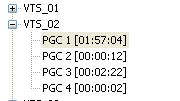
DVD Decrypter здорово облегчает процесс, просто нажмите на нужный ролик и на большую кнопку «DVD -> HD». Хотите узнать больше о DVD Decrypter'е? Этот подробный гайд объяснит Вам все, что нужно знать об этой программе. Рипнули все ролики? Пора реэнкодить видео каждого ролика отдельно. CCE — лучшая программа для этого. Прежде, чем Вы начнете, Вы можете передумать кодить каждый ролик. По любому, необходимо перекодить фильм, но 12 секунд логотипа можно оставить, как есть. В этом примере я перекодирую PGC1 и PGC3, а остальные оставлю, как есть. Если Вам надо сохранить все PGC, как они есть, включите Stream Processing в DVD Decrypter'е перед граббингом (щелкните на закладку Stream Processing, затем включите Enable Stream Processing), затем выберите видеотрек. Будьте уверены, что «Demux» отмечено и повторите этот процесс для каждого аудиопотока.И пока мы не вышли из DVD Decrypter'а, можно посмотреть информацию об аудиопотоках и их позиции в VOB-файле. Просто выберите ролик и нажмите на кнопку Stream Processing:
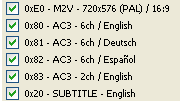
Это мой PGC_1. Включает в себя 3 шестиканальных аудио и один стерео (комментарий режиссера).
Рассмотрим PGC_2:
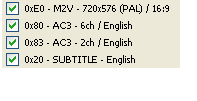
Как видите, один шестиканальный и один стерео аудиотрек. И, довольно интересно, стереотрек имеет такой же идентификатор потока (0×83), как стереотрек в PGC1. Запишите себе идентификаторы каждого трека в каждом PGC. В этом примере PGC_3 имеет один стерео трек с индентификатором 0×84, а PGC_4 вообще не имеет аудио.
Субтитры
Subrip может вывести субтитры прямо в формате Scenarist'а, так что это идеальный выбор.
Реавторинг
Как я упоминал уже, мы будем использовать Scenarist, так как он позволит нам работать с несколькими субтитрами и несколькими же аудиопотоками. Maestro — это другой, но вполне приемлемый метод.
Для начала создадим новый проект в project wizard'е. Это очень просто. Впишите название проекта, TV-формат (PAL или NTSC, в зависимости от источника), и AR (большинство DVDs имеют AR 16:9, это обычно пишется на полиграфии DVD, а также, когда создаете проект в DVD2AVI). Настало время цветов конвертации субтитров. Убедитесь, что цвета выставлены так, как показано:
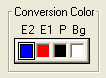
Продолжаем работу с субтитрами:
Убедитесь, что E2 и E1 установлены, как на картинке ниже и что E2 выставлено в 0%, а E1 — в 100%. P-цвет — это цвет шрифта субтитров — выберите цвет, который Вы хотите использовать. Как видите, я выбрал желтый цвет, но многие предпочитают белый. Будьте также уверены, что движок стоит на 100% и последнее, но не менее важное — установите Bg (фон) в белый и 0%.
Когда проект будет создан перетащите Ваши видео и аудио файлы в нижнюю правую часть экрана. Scenarist проверит эти файлы на валидность.
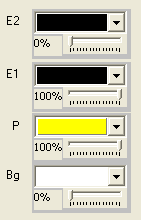
Посмотрите на часть моего проекта. У меня есть 4 m2v-файла, каждый из них хранит один PGC, 3 5.1-аудиотрека и один стерео для PGC_1, 5.1-трек и стереотрек для PGC_2 и стереотрек для PGC_3. PGC_4 идет без звука.
Вы наверное заметили наличие 2_0_dummy аудиофайла. Это особенность некоторых DVD.
Scenarist использует первый PGC-ролик, как ссылку для всех остальных PGC-роликов.
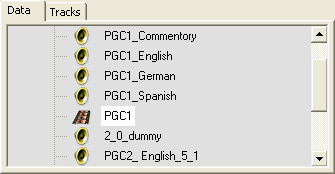
Касаемо аудиопотоков, это значит, что аудиопотоки всех PGC, кроме первого должны совпадать с соответствующим аудиотреком первого ролика. В нашем случае, второй PGC имеет один шести- и один стереотрек. Если вы просто добавите сначала шестиканальный трек, а затем стереотрек к PGC2, вы не сможете собрать проект. Второй PGC должен иметь стереотрек четвертым (идентификатор 0×83, как в оригинале). Чтобы добиться этого, мы должны работать с аудиопустышками, маленькими и в основном бесполезными AC3-треками. С их помощью мы сможем выставить настоящие аудиотреки в том порядке, который поддерживает Scenarist. Сделаем это. Так как PGC2 необходимы шестиканальный AC3 на первой позиции и стерео AC3 на четвертой, нам нужны две шестиканальных AC3-пустышки. Чтобы быть уверенным, что пустышки в нужном формате, я просто создал их из первого шестиканального трека PGC1 и импортировал в Scenarist. BeSliced делает создание пустышек простым, так что я использую именно эту программу. И последнее по поводу этой маленькой хитрости: это все необходимо лишь если настройка аудиотреков такая, как в пункте №2. Если все PGC-ролики имеют одинаковый формат AC3-каналов в каждой позиции, или, тем более, если у вас нет нескольких PGC, то нет нужды использовать пустышки.В правом «окне» в ниженй части экрана Scenarist показывает результаты проверки совместимости, а также возникающие ошибки в активах. Дважды кликните на один из активов (актив — любой медиаобъект в Scenarist), чтобы получить его свойства:
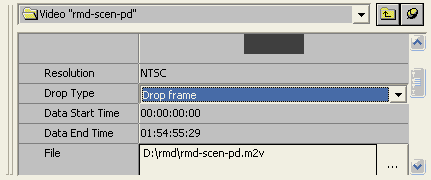
Если ваш источник — NTSC, вы должны выставить Drop Type в значение Drop frame ДЛЯ КАЖДОГО актива (включая аудиотреки, несмотря на то, что у аудио нет фреймрейта).
Для PAL-проектов этот шаг не нужен.
Как только вы импортируете все файлы, щелкните на закладку Track editor и перетащите туда файл основного фильма. Появится темносерый прямоугольник в основной части окна. Если у вас несколько PGC, добавьте таким же образом остальные видеопотоки. В моем случае, у меня есть 4 видеопотока, которые надо добавить. Последний из них очень короткий, и при перетаскивании его, я получаю следующее сообщение:
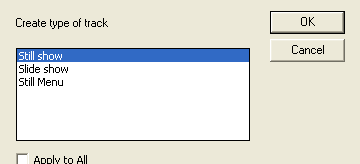
Выбираю «still show».
Как только вы создали все треки, можно экспортнуть ваш проект в скрипт, и мы сможем добавить автоматически главы (если конечно, вы не хотите добавлять более 30 глав вручную с помощью копирования и вставки таймкодов из ChapterXtractor'а ;) Выберем File — Export.
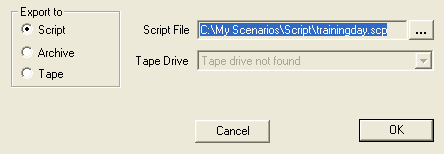
Впишем имя скриптового файла, удостоверимся, что «Export to Script» включен и нажмем OK. Теперь можно закрыть Scenarist.
Запустите ScenChap и перетащите в эту программу только что созданный .scp-файл.
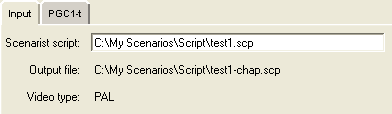
Для каждого созданного в Scenarist трека будет показана закладка с соответствующим треку именем.
Пора запустить ChapterXtractor.
Загрузите необходимый IFO-файл (в нашем случае VTS_02_0.IFO) и нажмите на закладку «Formats». Настройте нужный пресет следующим образом:

Убедитесь, что использовали именно эту строку формата: %hh:%mm:%ss;%ff и сохраните пресет под новым именем для дальнейшего использования. Также нужно удостовериться, что была выбрана подходящая временная база (timebase):

Для PAL-картинки FPS Rate должен быть 25000, для NTSC — 29700. «Title» дает выбрать нужный PGC. В моем случае PGC1 имеет 28 глав. Когда вы выбрали пресет «Scenarist», скопируйте все, что написано в основной части окна и вставьте в соответствующую закладку ScenChap. Вот пример того, что необходимо скопировать:
00:00:00;00
00:03:45;01
00:07:43;17
00:11:50;21
00:15:00;02
00:19:46;10
Теперь выберите title 2 в ChapterXtractor, и еще раз скопируйте все в соответствующую закладку в ScenChap. Обычно только первый PGC разбит на главы, но всякое бывает…После копирования списка глав в ScenChap, жмем кнопку Insert Chapters.
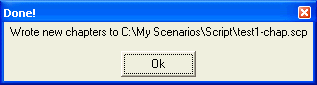
Теперь можно снова запустить Scenarist. Создайте новый проект:
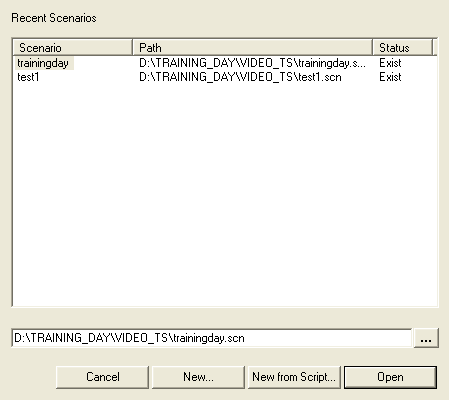
Жмем на «New from Script».
Часть 2 Часть 3

